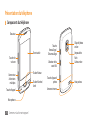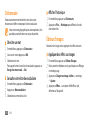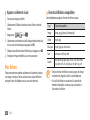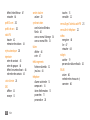Samsung GT-B7722/I Manuel utilisateur
- Catégorie
- Les smartphones
- Taper
- Manuel utilisateur

GT-B7722i
Mode d'emploi

Utilisation de ce mode d'emploi
2
Utilisation de ce mode
d'emploi
Nous vous remercions d'avoir choisi ce téléphone mobile
Samsung. Ce téléphone vous permettra de passer des
communications et d'accéder à des divertissements de haute
qualité, basés sur les critères de qualité et sur la technologie
exceptionnelle de Samsung.
Ce guide a été spécialement conçu pour vous guider dans les
étapes élémentaires de la mise en route de votre téléphone, par
exemple l'assemblage et le démarrage.
Veuillez lire attentivement ce mode d'emploi avant d'utiliser
•
votre téléphone, an de vous assurer d'une utilisation correcte
en toute sécurité.
Les descriptions mentionnées dans ce mode d'emploi sont •
basées sur les paramètres par défaut de votre téléphone.
Veuillez conserver ce mode d'emploi pour consultation
•
ultérieure.
Icônes
Familiarisez-vous d'abord avec les icônes utilisées dans ce mode
d'emploi :
Avertissement—situations susceptibles de vous
blesser ou de blesser d'autres personnes
Attention—situations susceptibles
d'endommager votre appareil ou d'autres
appareils
Remarque—remarques, conseils d'utilisation ou
informations complémentaires

Utilisation de ce mode d'emploi
3
Copyright
Les droits sur toutes les technologies et produits inclus dans cet
appareil sont la propriété de leurs détenteurs respectifs.
Bluetooth® est une marque déposée de Bluetooth
•
SIG, Inc. dans le monde entier.
Oracle et Java sont des marques déposées de Oracle et/ou de
•
ses liales. Les autres marques sont déposées et demeurent la
propriété de leurs détenteurs respectifs.
Windows Media Player® est une marque déposée de Microsoft •
Corporation.
Wi-Fi®, le logo Wi-Fi CERTIFIED et le logo Wi-Fi sont des
•
marques déposées de Wi-Fi Alliance.
►
Référence—pages contenant plus
d'informations. Exemple :
► p. 12 (reportezvous
à la page 12)
→
Suivi de—pour modier l'ordre des options ou des
menus, vous devez exécuter une action. Exemple :
En mode Menue, sélectionnez Messages
→
Créer
(signie que vous devez d'abord appuyer sur
Messages, puis sur Créer).
[ ]
Crochets—touches du téléphone. Exemple : [
]
(représente la Touche Marche/Arrêt)

Table des matières
4
Table des matières
Assemblage ............................................... 7
Contenu du coret ................................................... 7
Installer la carte SIM ou USIM et la batterie ....... 7
Charger la batterie ................................................... 9
Insérer une carte mémoire (en option) ............ 11
Attacher une dragonne (en option) .................. 12
Commencer à utiliser votre appareil .. 13
Allumer et éteindre le téléphone ...................... 13
Présentation du téléphone ................................. 14
Utiliser l'écran tactile ............................................ 17
Verrouiller ou déverrouiller l'écran tactile et
les touches .............................................................. 18
Accéder aux menus .............................................. 18
Utiliser des widgets .............................................. 19
Personnaliser le téléphone ................................. 20
Gérer vos cartes SIM/USIM .................................. 23
Saisir du texte ......................................................... 24
Accéder à l'aide ...................................................... 25
Communication ...................................... 26
Appels ...................................................................... 26
Journal ..................................................................... 29
Messagerie .............................................................. 31
Chat .......................................................................... 36

Table des matières
5
Web ........................................................... 50
Internet .................................................................... 50
Lecteur RSS ............................................................. 51
Samsung Apps ....................................................... 52
Google ..................................................................... 52
Synchroniser ........................................................... 53
ActiveSync ............................................................... 54
Communautés ....................................................... 55
Facebook ................................................................. 56
MySpace .................................................................. 56
Connectivité ............................................ 58
Bluetooth ................................................................ 58
Wi-Fi .......................................................................... 60
Connexions PC ....................................................... 61
Divertissement ........................................ 37
Appareil photo ....................................................... 37
Lecteur MP3 ............................................................ 40
Rechercher de la musique ................................... 42
Radio FM .................................................................. 42
Jeux et autres ......................................................... 44
Données personnelles ........................... 45
Contacts ................................................................... 45
Calendrier ................................................................ 47
Tâches ...................................................................... 47
Mémo ....................................................................... 48
Mémo vocal ............................................................ 48

Table des matières
6
Heure & Date .......................................................... 71
Téléphone ............................................................... 72
Déverrouillage intelligent ................................... 72
Ecran tactile ............................................................ 72
Applications ............................................................ 72
Sécurité .................................................................... 73
Réseau ...................................................................... 73
Mémoire .................................................................. 74
Réinitialisation ....................................................... 74
Dépannage .............................................. 75
Informations relatives à la sécurité et
à l'utilisation ............................................ 78
Index ......................................................... 87
Outils ......................................................... 63
Alarmes .................................................................... 63
Calculatrice ............................................................. 63
Convertisseur ......................................................... 63
Dictionnaire ............................................................ 64
Éditeur d'images .................................................... 64
Mes chiers ............................................................. 66
Chronomètre .......................................................... 67
Minuteur .................................................................. 67
Éditeur de vidéos ................................................... 68
Horloge mondiale ................................................. 70
Paramètres ............................................... 71
Accéder au menu Paramètres ............................ 71
Prols ....................................................................... 71
Achage et luminosité ....................................... 71

Assemblage
7
Assemblage
Contenu du coret
Vériez le contenu du coret et que tous les éléments suivants
sont présents :
Téléphone
•
Batterie•
Chargeur•
Mode d'emploi•
Utilisez exclusivement des logiciels homologués par
Samsung. L'utilisation de logiciels piratés ou illégaux peut
occasionner des dommages ou des dysfonctionnements
qui ne sont pas couverts par la garantie du fabricant.
Les éléments fournis avec votre téléphone peuvent •
varier en fonction des logiciels et accessoires
disponibles dans votre zone géographique ou proposés
par votre opérateur.
Vous pouvez acquérir d'autres accessoires auprès de
•
votre revendeur Samsung.
Les accessoires fournis sont spécialement conçus pour
•
votre téléphone.
Installer la carte SIM ou USIM et la
batterie
Lorsque vous vous abonnez à un service de téléphonie mobile,
une carte SIM (Subscriber Identity Module) vous est remise. Elle
permet de vous identier et contient tous les détails de votre
abonnement (code PIN, services disponibles en option, etc...).
Pour bénécier des services UMTS ou HSDPA, vous devez vous
procurer une carte USIM (Universal Subscriber Identity Module).

Assemblage
8
Insérez la carte SIM ou USIM.
3
Votre téléphone possède 2 emplacements pour carte
mémoire SIM ou USIM qui vous permet d'utiliser 2 cartes SIM
et de basculer de l'une à l'autre.
► p. 23
Installez la carte SIM ou USIM en orientant la puce vers •
le bas.
Lorsque le téléphone ne contient pas de carte SIM ou
•
USIM, il est néanmoins possible d'utiliser des services
qui ne nécessitent pas de connexion radio (GSM +
Bluetooth), ainsi que certains menus.
Pour installer la carte SIM ou USIM et la batterie :
Si le téléphone est allumé, maintenez la touche [
1
]
enfoncée pour éteindre l'appareil.
Retirez le cache de la batterie.
2
Veillez à ne pas abîmer vos ongles en retirant le cache de
la batterie.

Assemblage
9
Charger la batterie
Vous devez charger la batterie avant d'utiliser le téléphone pour
la première fois.
Utilisez uniquement des chargeurs et des câbles
homologués par Samsung. L'utilisation de chargeurs ou
de câbles non homologués peut provoquer l'explosion de
la batterie ou endommager votre téléphone.
Lorsque le niveau de charge de la batterie est faible, le
téléphone émet un signal sonore et ache un message
d'avertissement. L'icône de la batterie
est alors
vide et clignote. Lorsque le niveau de charge de la
batterie est vraiment insusant, le téléphone s'éteint
automatiquement. Rechargez la batterie pour remettre le
téléphone en marche.
Installez la batterie.
4
Remettez le cache de la batterie en place.
5

Assemblage
10
Branchez la plus grande che du chargeur sur une prise de
3
courant.
Vous pouvez utiliser le téléphone lorsque celui-ci est en •
cours de chargement. Dans ce cas, il est possible que
le rechargement complet de la batterie prenne plus
de temps.
Il est possible que le téléphone chaue lorsqu'il est en
•
cours de rechargement. Ce phénomène n'aecte pas la
durée de vie ou les performances de votre téléphone.
Si votre téléphone ne fonctionne pas correctement,
•
rapportez-le avec son chargeur dans un Espace de
Service après-vente Samsung.
Lorsque la batterie est entièrement chargée (l'icône de
4
la batterie ne bouge plus), débranchez le chargeur du
téléphone puis de la prise secteur.
Ne retirez jamais la batterie avant de débrancher le
chargeur. Ceci pourrait endommager le téléphone.
Ouvrez le cache du connecteur à fonctions multiples, sur le
1
côté du téléphone.
Branchez la plus petite che du chargeur sur le connecteur à
2
fonctions multiples.
Un branchement incorrect du chargeur peut
endommager le téléphone. Les dégâts résultant d'une
mauvaise utilisation ne sont pas couverts par la garantie.

Assemblage
11
Retirez le cache de la batterie.
1
Introduisez une carte mémoire, étiquette orientée vers le
2
haut.
Remettez le cache de la batterie en place.
3
›
Retirer la carte mémoire
Assurez vous d'abord que la carte mémoire n'est pas en cours
1
d'utilisation.
Retirez le cache de la batterie.
2
Insérer une carte mémoire (en option)
Pour stocker des chiers multimédia supplémentaires, vous
devez utiliser une carte mémoire. Le téléphone est compatible
avec les cartes mémoire microSD™ ou microSDHC™ d'une
capacité allant jusqu'à 16 Go (en fonction du fabricant et du
modèle de carte mémoire).
Samsung s'appuie sur des critères d'industrie standards
concernant les cartes mémoires. Néanmoins, il est
possible que certaines marques de cartes mémoires
ne soient pas entièrement compatibles avec votre
téléphone. L'utilisation d'une carte mémoire incompatible
peut endommager votre téléphone ou la carte mémoire
elle-même et corrompre les chiers qui sont stockés
dessus.
Seule la structure de chiers FAT (table d'allocation •
de chiers) est compatible avec votre téléphone. Si
vous insérez une carte formatée avec une structure
de chiers diérente, votre téléphone vous invite à la
reformater de nouveau.
Une trop grande fréquence des opérations
•
d'eacement et d'écriture réduit la durée de vie des
cartes mémoire.

Assemblage
12
Attacher une dragonne (en option)
Retirez le cache de la batterie.
1
Introduisez une dragonne à travers la fente prévue à cet eet
2
et accrochez-la au point d'attache.
Remettez le cache de la batterie en place.
3
Enfoncez légèrement la carte mémoire jusqu'à ce qu'elle se
3
déverrouille, puis faites-la glisser hors du téléphone.
Lorsque le téléphone enregistre ou lit des informations
sur une carte, ne la retirez pas car vous risqueriez de
perdre des données et/ou de l'endommager tout comme
le téléphone.
›
Formater une carte mémoire
Formater la carte mémoire sur un PC peut entraîner des
problèmes de compatibilité avec votre téléphone. Formatez la
carte mémoire uniquement dans le téléphone.
En mode Menu, appuyez sur Paramètres
→
Mémoire
→
Détails de la carte mémoire
→
Format
→
Oui.
N'oubliez pas d'eectuer une copie de sauvegarde de
toutes les données importantes stockées dans votre
téléphone avant de formater la carte mémoire. La perte
de données due à une quelconque manipulation erronée
n'est pas couverte par la garantie du fabricant.

Commencer à utiliser votre appareil
13
Commencer à utiliser
votre appareil
Allumer et éteindre le téléphone
Pour allumer le téléphone :
Maintenez la touche [
1
] enfoncée.
Saisissez votre code PIN et appuyez sur
2
OK (si nécessaire).
Appuyez sur
3
OK pour enregistrer de nouvelles cartes SIM
ou USIM.
Appuyez sur
4
Suivant.
Attribuez un nom et une icône de signal aux cartes SIM ou
5
USIM en suivant les instructions achées à l'écran.
Appuyez sur
6
Suivant.
Sélectionnez une carte SIM ou USIM et appuyez sur
7
ON pour
l'activer.
Appuyez sur la liste déroulante
8
Réseau par défaut,
sélectionnez la carte SIM ou USIM principale, puis appuyez
sur Suivant.
Lisez les informations de l'aide et appuyez sur
9
Suivant.
Lorsque vous insérez 2 cartes SIM ou USIM, vous êtes
invité à sélectionner l'une ou l'autre lors de l'accès aux
fonctions nécessitant une connexion radio, tels que
l'appel, la messagerie et les services Web.
Pour éteindre le téléphone, répétez l'étape 1 ci-dessus.
Respectez toutes les consignes de sécurité et directives •
formulées par le personnel compétent dans les lieux où
l'utilisation d'appareils mobiles est interdite, comme par
exemple dans les avions et les hôpitaux.
Pour utiliser les services hors-réseaux de votre
•
téléphone, basculez en mode Hors-ligne. ► p. 20

Commencer à utiliser votre appareil
14
Présentation du téléphone
›
Composants du téléphone
Sélection de la
carte SIM
Microphone
Ampoule de
ash
Écouteur
Écran tactile
Touche Marche/
Arrêt
Touche Retour
Touche de
volume
Touche d'appel
Connecteur
à fonctions
multiples
Objectif photo
arrière
Touche
Verrouillage /
Déverrouillage
Touche Appareil
photo
Cache arrière
Haut-parleur
Antenne interne

Commencer à utiliser votre appareil
15
Touche Fonction
SIM selection
En mode veille, permet de basculer
entre les carte SIM ou USIM lorsque
vous passez des appels ou envoyez
des messages. Permet d'accéder
au menu de gestion des cartes SIM
(maintenir la touche enfoncée).
Appareil
photo
En mode veille, permet d'allumer
l'appareil photo. En mode Appareil
photo, permet de prendre une
photo ou d'enregistrer une vidéo.
›
Icônes d'informations
Les icônes qui apparaissent à l'écran peuvent varier
en fonction de votre zone géographique ou de votre
opérateur.
Icône Signication
/
Puissance du signal
Réseau GPRS connecté
›
Touches
Touche Fonction
Appel
Appeler un correspondant ou
répondre à un appel. En mode
veille, vous pouvez récupérer le
numéro des derniers appels émis,
manqués ou reçus.
Retour
En mode Menu, permet de revenir
au niveau de menu précédent.
Marche/
Arrêt
Permet d'allumer ou d'éteindre
le téléphone (maintenir la touche
enfoncée). Terminer l'appel. En
mode Menu, permet de revenir au
menu principal ou au mode veille.
Volume
Permet de régler le volume sonore
du téléphone.
Verrouillage /
Déverrouillage
Permet de verrouiller et de
déverrouiller l'écran tactile et
les touches (maintenir la touche
enfoncée).

Commencer à utiliser votre appareil
16
Icône Signication
Connecté à un PC
Wi-Fi activé
Bluetooth activé
Kit auto mains libres ou casque Bluetooth
connecté
Alarme activée
Carte mémoire insérée
Nouveau SMS
Nouveau MMS
Nouvel e-mail
Nouveau message vocal
Icône Signication
Réseau EDGE connecté
Réseau UMTS connecté
Réseau HSDPA connecté
Appel vocal en cours
Appel visio en cours
Fonction de messages SOS activée
Naviguer sur le Web
Connecté à une page Web sécurisée
Itinérance (hors de la zone de service
normale)
Renvoi d'appel activé

Commencer à utiliser votre appareil
17
N'utilisez pas d'objets pointus an de ne pas rayer •
l'écran.
Ne mettez pas l'écran tactile en contact avec d'autres
•
appareils électriques. Les décharges électrostatiques
peuvent provoquer des dysfonctionnements sur l'écran
tactile.
Ne mettez pas l'écran tactile en contact avec l'eau.
•
L'humidité ou le contact avec l'eau peut provoquer des
dysfonctionnements sur l'écran tactile.
Pour une utilisation optimale de l'écran tactile, retirez son
lm de protection avant d'utiliser votre téléphone.
Icône Signication
Prol Normal activé
Prol Discret activé
Niveau de charge de la batterie
Heure actuelle
Utiliser l'écran tactile
L'écran tactile de votre téléphone vous permet de sélectionner
des éléments et d'exécuter des fonctions en toute facilité.
Découvrez les manipulations de base relatives à l'utilisation de
l'écran tactile.

Commencer à utiliser votre appareil
18
Verrouiller ou déverrouiller l'écran
tactile et les touches
Vous pouvez verrouiller l'écran tactile et les touches pour
empêcher toute utilisation malencontreuse du téléphone.
Pour verrouiller l'écran et les touches, appuyez sur [
]. Pour le
déverrouiller, maintenez la touche [
] enfoncée. Vous pouvez
également appuyer sur [
] et maintenir l'icône de verrou
enfoncée.
Vous pouvez également paramétrer le téléphone pour qu'il
verrouille automatiquement l'écran tactile et les touches,
lorsque vous ne l'utilisez pas passé un certain délai. En mode
Menu, appuyez sur Paramètres
→
Ecran tactile
→
ON sous
Verrouillage automatique.
Accéder aux menus
Pour accéder aux menus du téléphone :
En mode veille, appuyez sur
1
Menu pour accéder au mode
Menu.
Contrôlez le fonctionnement de l'écran tactile à l'aide des
manipulations suivantes :
Appuyer : Appuyez sur l'écran tactile une fois pour sélectionner
•
ou lancer un menu, une option ou une application.
Appuyer deux fois : Appuyez brièvement à deux reprises sur
•
l'écran tactile pour eectuer un zoom avant ou arrière sur les
photos ou les pages Web que vous visionnez.
Faire glisser : Posez votre doigt sur un élément, puis faites-le
•
glisser pour le déplacer.
Faire déler : Posez votre doigt et faites-le glisser vers le bas,
•
le haut, la gauche ou la droite pour atteindre les éléments des
diérentes listes.
Votre téléphone éteint l'écran tactile lorsque vous ne •
l'utilisez pas, passé un certain délai. Pour le réactiver,
appuyez sur une touche quelconque.
Vous pouvez aussi régler la durée du rétroéclairage de
•
l'écran. En mode Menu, appuyez sur Paramètres
→
Achage et luminosité
→
Rétroéclairage écran.

Commencer à utiliser votre appareil
19
Appuyez sur
4
OK.
Appuyez sur Réinit. pour réinitialiser les diérents écrans
du menu principal.
Utiliser des widgets
Les widgets sont de petites applications qui permettent
d'accéder à des fonctions et des informations pratiques sur votre
écran de veille.
Certains de vos widgets se connectent à des services •
Web. L'utilisation d'un widget Web peut entraîner des
frais supplémentaires.
La disponibilité de ces widgets dépend de votre zone
•
géographique et de l'ore que vous avez souscrite
auprès de votre opérateur.
›
Ouvrir la barre d'outils des widgets
Pour ouvrir la barre d'outils des widgets et y accéder :
En mode veille, appuyez sur
1
Widg... en haut à gauche de
l'écran pour ouvrir la barre d'outils des widgets.
Faites déler l'écran vers la gauche ou la droite vers l'un des
2
écrans du menu principal.
Sélectionnez un menu ou une application.
3
Appuyez sur la touche Retour pour revenir au niveau de
4
menu précédent. Appuyez sur [ ] pour fermer le menu
ou l'application et revenir en mode veille.
›
Organiser les applications en mode Menu
Vous pouvez réorganiser les applications en mode Menu en
modiant leur ordre ou en les regroupant par catégories, selon
vos préférences et vos besoins.
En mode veille, appuyez sur
1
Menu pour accéder au mode
Menu.
Appuyez sur
2
Mod... en haut à gauche de l'écran.
Faites glisser l'icône d'une application à l'emplacement
3
souhaité.
Vous pouvez déplacer l'icône d'une application vers un autre
écran du Menu principal.

Commencer à utiliser votre appareil
20
Personnaliser le téléphone
Tirez le meilleur de votre téléphone en l'adaptant à vos
préférences.
›
Régler la date et l'heure
En mode Menu, appuyez sur
1
Paramètres
→
Heure & Date.
Dénissez l'heure et la date.
2
Appuyez sur
3
Enregistrer.
›
Régler le volume sonore des touches
En mode veille, appuyez sur la touche de volume Haut ou Bas.
›
Basculer sur le prol discret
En mode veille, appuyez sur Clavier, puis appuyez sur la touche
et maintenez-la enfoncée pour activer ou désactiver le son de
votre téléphone.
›
Créer un prol de son
Vous pouvez modier les sons de votre téléphone en
personnalisant le prol sonore actuel ou en basculant sur un
autre prol. Pour créer un prol :
Faites déler vers la gauche ou vers la droite sur la barre
2
d'outils des widgets pour trouver le widget que vous voulez
utiliser.
Faites glisser le widget vers l'écran de veille ou sélectionnez-
3
le pour l'activer sur ce même écran.
Pour remettre le widget dans sa barre d'outils, faites-le glisser
vers l'emplacement de votre choix.
Appuyez sur
4
OK.
›
Acher ou modier les widgets
Vous pouvez acher le nom des widgets ou sélectionner ceux à
inclure dans la barre d'outils.
Ouvrez la barre d'outils des widgets et appuyez sur
1
.
Sur l'écran de veille, appuyez sur
2
.
Les widgets ajoutés sont disponibles à partir de la barre
d'outils des widgets.
Sélectionnez les widgets que vous souhaitez inclure dans la
3
barre d'outils.
Appuyez sur
4
Enregistrer.
La page est en cours de chargement...
La page est en cours de chargement...
La page est en cours de chargement...
La page est en cours de chargement...
La page est en cours de chargement...
La page est en cours de chargement...
La page est en cours de chargement...
La page est en cours de chargement...
La page est en cours de chargement...
La page est en cours de chargement...
La page est en cours de chargement...
La page est en cours de chargement...
La page est en cours de chargement...
La page est en cours de chargement...
La page est en cours de chargement...
La page est en cours de chargement...
La page est en cours de chargement...
La page est en cours de chargement...
La page est en cours de chargement...
La page est en cours de chargement...
La page est en cours de chargement...
La page est en cours de chargement...
La page est en cours de chargement...
La page est en cours de chargement...
La page est en cours de chargement...
La page est en cours de chargement...
La page est en cours de chargement...
La page est en cours de chargement...
La page est en cours de chargement...
La page est en cours de chargement...
La page est en cours de chargement...
La page est en cours de chargement...
La page est en cours de chargement...
La page est en cours de chargement...
La page est en cours de chargement...
La page est en cours de chargement...
La page est en cours de chargement...
La page est en cours de chargement...
La page est en cours de chargement...
La page est en cours de chargement...
La page est en cours de chargement...
La page est en cours de chargement...
La page est en cours de chargement...
La page est en cours de chargement...
La page est en cours de chargement...
La page est en cours de chargement...
La page est en cours de chargement...
La page est en cours de chargement...
La page est en cours de chargement...
La page est en cours de chargement...
La page est en cours de chargement...
La page est en cours de chargement...
La page est en cours de chargement...
La page est en cours de chargement...
La page est en cours de chargement...
La page est en cours de chargement...
La page est en cours de chargement...
La page est en cours de chargement...
La page est en cours de chargement...
La page est en cours de chargement...
La page est en cours de chargement...
La page est en cours de chargement...
La page est en cours de chargement...
La page est en cours de chargement...
La page est en cours de chargement...
La page est en cours de chargement...
La page est en cours de chargement...
La page est en cours de chargement...
La page est en cours de chargement...
La page est en cours de chargement...
La page est en cours de chargement...
La page est en cours de chargement...
-
 1
1
-
 2
2
-
 3
3
-
 4
4
-
 5
5
-
 6
6
-
 7
7
-
 8
8
-
 9
9
-
 10
10
-
 11
11
-
 12
12
-
 13
13
-
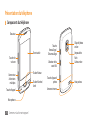 14
14
-
 15
15
-
 16
16
-
 17
17
-
 18
18
-
 19
19
-
 20
20
-
 21
21
-
 22
22
-
 23
23
-
 24
24
-
 25
25
-
 26
26
-
 27
27
-
 28
28
-
 29
29
-
 30
30
-
 31
31
-
 32
32
-
 33
33
-
 34
34
-
 35
35
-
 36
36
-
 37
37
-
 38
38
-
 39
39
-
 40
40
-
 41
41
-
 42
42
-
 43
43
-
 44
44
-
 45
45
-
 46
46
-
 47
47
-
 48
48
-
 49
49
-
 50
50
-
 51
51
-
 52
52
-
 53
53
-
 54
54
-
 55
55
-
 56
56
-
 57
57
-
 58
58
-
 59
59
-
 60
60
-
 61
61
-
 62
62
-
 63
63
-
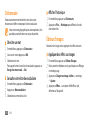 64
64
-
 65
65
-
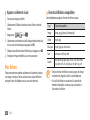 66
66
-
 67
67
-
 68
68
-
 69
69
-
 70
70
-
 71
71
-
 72
72
-
 73
73
-
 74
74
-
 75
75
-
 76
76
-
 77
77
-
 78
78
-
 79
79
-
 80
80
-
 81
81
-
 82
82
-
 83
83
-
 84
84
-
 85
85
-
 86
86
-
 87
87
-
 88
88
-
 89
89
-
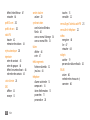 90
90
-
 91
91
-
 92
92
Samsung GT-B7722/I Manuel utilisateur
- Catégorie
- Les smartphones
- Taper
- Manuel utilisateur
Documents connexes
-
Samsung GT-S3370 Manuel utilisateur
-
Samsung GT-S3370 Manuel utilisateur
-
Samsung GT-S3370 Manuel utilisateur
-
Samsung GT-S8530 Manuel utilisateur
-
Samsung GT-S7550 Manuel utilisateur
-
Samsung GT-B5310 Manuel utilisateur
-
Samsung PLAYER STAR 2 GT-S5620 Manuel utilisateur
-
Samsung GT-S5560/I Mode d'emploi
-
Samsung GT-S8000 Manuel utilisateur
-
Samsung GT-S8530 Le manuel du propriétaire